精品軟體與實用教程
華為手機安裝原生谷歌服務框架GMS和Google Play商店
華為手機安裝原生谷歌服務框架,適用於華為P60, P50, P40, Mate50, Mate40, Mate30
如何在華為手機上安裝最新的鴻蒙4.0系統,並在此基礎上完美地安裝原生的谷歌框架和谷歌應用商店,從而可以使用需要谷歌框架的各種應用。影片詳細展示了安裝過程,包括清理手機狀態、設定時間、安裝谷歌框架和應用商店等步驟,並提供了解決谷歌框架未認證警報的方法。
- ???? 華為手機可以在鴻蒙4.0系統上完美安裝原生谷歌框架和谷歌應用商店,從而可以使用需要谷歌框架的應用
- ???? 安裝過程包括清理手機狀態、設定時間、安裝Google框架和應用程式商店等步驟,需要注意一些關鍵點
- ???? 如果出現Google框架未認證警報,可以透過關閉通知權限等方式解決,不影響正常使用

華為手機鴻蒙4.0系統升級與安裝Google框架教程
前言
大家好!今天我將為大家分享如何將華為手機升級到最新的鴻蒙4.0系統,並成功安裝原生的Google框架和Google應用程式商店。經過我的測試,鴻蒙4.0系統不僅絲滑流暢、節能省電,還可以完美相容谷歌應用,如Gmail、Google地圖、Youtube、Chrome、Google Drive和ChatGPT等。整個安裝過程非常簡單,無需使用電腦,只需按照以下步驟在手機上操作即可。
一、鴻蒙4.0系統升級體驗
升級鴻蒙4.0系統後,手機變得更流暢,待機時間更長,彷彿換了一部新手機,非常划算。特別值得一提的是,在鴻蒙4.0系統上可以完美安裝原生的谷歌框架和谷歌應用商店,從而使用各種谷歌應用。
二、安裝Google框架和Google應用程式商店的步驟
1. 準備工作
首先,確保你的華為手機已經升級到鴻蒙4.0系統。你可以透過「設定」 > “系統和更新” > “軟體更新”來檢查並更新系統。
2. 下載Google框架安裝工具
- 打開華為手機自帶的瀏覽器,進入以下共享碟鏈接下載Mobile3壓縮包(下載連結將在文末提供)。
- 下載完成後,開啟“文件管理器” > “內部儲存” > “Download” > “Browser”,找到下載的Mobile3.zip檔。
- 長按Mobile3.zip,選擇“解壓縮到目前位置”,解壓縮出Mobile3資料夾。
3. 複製華為資料夾
- 開啟解壓縮後的Mobile3資料夾,長按「華為」資料夾,選擇「複製」。
- 返回“內部儲存”,點擊右上角對勾完成複製。
4. 關閉幹擾功能
- 進入“設定” > “應用和服務” > “應用分身”,確保“應用分身”已關閉。
- 進入“隱私” > “隱私空間”,確保“隱私空間”已關閉。
- 進入“系統和更新” > “純淨模式”,確保“純淨模式”已關閉。
- 確保「系統導航方式」中的「懸浮導航」已關閉。
- 設定一個鎖定螢幕密碼:進入“生物辨識和密碼”,設定鎖定螢幕密碼。
5. 安裝Google框架
- 回到“檔案總管”,進入Mobile3資料夾,開啟“GMS”資料夾。
- 安裝Google Fire應用程式。
- 開啟Google Fire應用程式,點選「Never Mind Let me in」。
- 點選“OK”進入下一步,點選“第一步”。
6. 設定時間
- 開啟「設定」 > “系統和更新” > “日期和時間”。
- 關閉“自動設定”,將日期設定為2019年。
7. 備份和復原
- 進入“設定” > “系統和更新” > “備份和復原」。
- 點擊右上角四個點,選擇「從內部儲存恢復」。
- 選擇201912存檔,勾選“應用和資料”,輸入密碼(A12345678),完成恢復。
8. 啟動Google服務助手
- 開啟桌面上的Google服務助理。
- 確保有7個權限選項,點選「啟動」。
- 點選“仍要啟動”,並點選“允許”。
9. 安裝Google框架
- 回到Google Fire應用,點選第一步進行安裝。
- 如果遇到問題,使用Google Fire應用程式中的小掃把清理,然後重新操作。
三、使用Google應用
安裝完成後,你可以透過Google應用程式商店下載和使用各種Google應用,包括Gmail、YouTube、Chrome、Google Drive、Google地圖和ChatGPT等。
結語
以上就是在鴻蒙4.0系統上安裝原生谷歌框架和Google應用商店的詳細教學。整個過程只需在手機上操作,簡單方便,希望大家都能順利完成安裝,享受Google應用的便利。
重要提示
請確保備份好你的數據,以防萬一。安裝過程中如果遇到問題,可以重複操作步驟或恢復原廠設定再試。
下載連結
Mobile3壓縮包下載:





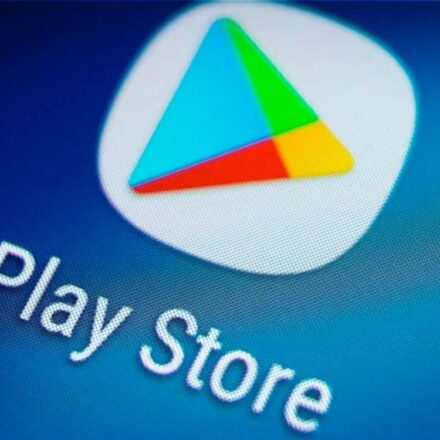


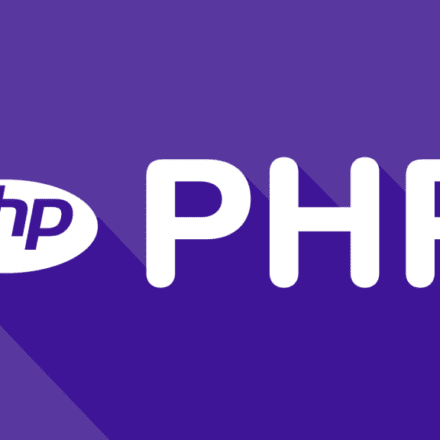
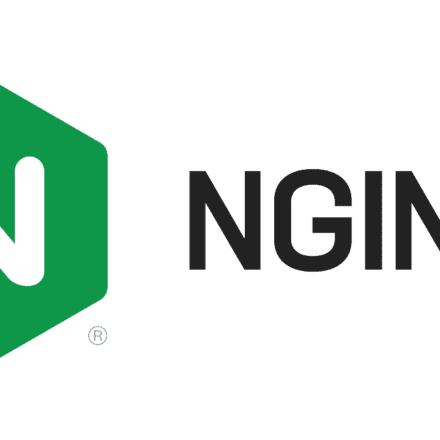
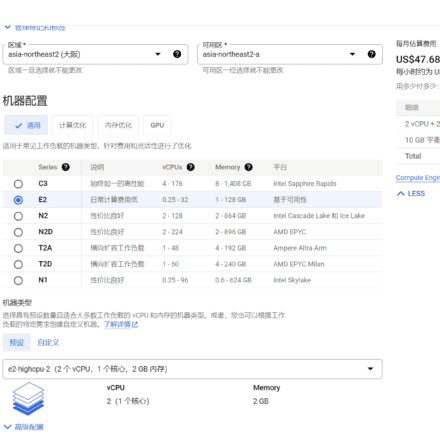
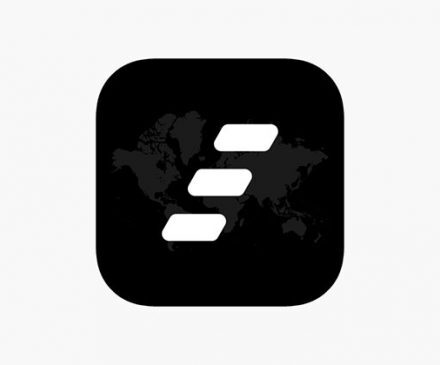
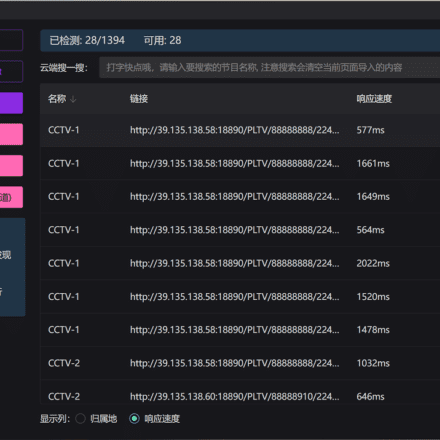
Mozilla/5.0 (Windows NT 10.0; Win64; x64) AppleWebKit/537.36 (KHTML, like Gecko) Chrome/131.0.0.0 Safari/537.36 Edg/131.0.0.0
你好。步驟7備份與還原:點選右上角四個點,選擇「從內部儲存還原」。
我的手機四個點只有常見問題、檢查更新、關於沒有從內部恢復呢
Mozilla/5.0 (Macintosh; Intel Mac OS X 10_15_7) AppleWebKit/537.36 (KHTML, like Gecko) Chrome/138.0.0.0 Safari/537.36
求問,9.安裝Google框架中的1. 回到googlefire點擊第一步,fire提示我要改回系統自動時間,然後再回到googlefire,點擊第一步再也沒有動靜。用小掃把清理過也不行。該怎麼辦呢?